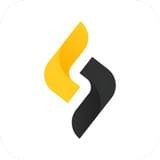猎豹浏览器如何启动硬件加速
2024-12-04
来源:rouzhuren
编辑:佚名
随着互联网技术的不断发展,用户对于网页浏览速度和流畅度的要求也越来越高。猎豹浏览器作为一款广受欢迎的浏览器,为了满足用户的这一需求,提供了硬件加速功能。通过开启这一功能,可以有效提升浏览器的渲染效率,让网页加载更加迅速,视频播放更为流畅。那么,如何在猎豹浏览器中开启硬件加速呢?本文将为您详细介绍。
第一步:进入设置菜单
首先,打开猎豹浏览器。您可以在浏览器右上角找到一个齿轮状的图标,点击该图标进入设置菜单。如果您使用的是移动设备上的猎豹浏览器,可以通过屏幕底部的菜单按钮进入设置界面。
第二步:找到高级设置
在设置菜单中,向下滚动直到找到“高级设置”选项并点击进入。在这里,您可以找到与浏览器性能相关的各种设置。
第三步:开启硬件加速
在高级设置页面中,寻找名为“系统”或“性能”的分类,在其中通常会有一个选项叫做“使用硬件加速”,请确保此选项处于开启状态。开启后,猎豹浏览器将开始利用您的计算机或移动设备的图形处理单元(gpu)来加速网页内容的渲染过程,从而提高浏览体验。
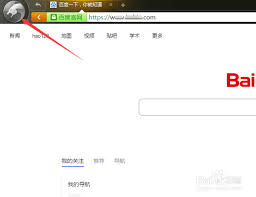
注意事项
- 开启硬件加速可能需要您的设备支持特定的硬件条件,如具备独立显卡等。
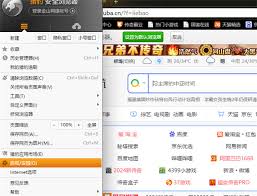
- 如果在开启硬件加速后遇到任何问题,比如网页显示异常、崩溃等情况,请尝试关闭该选项并重新启动浏览器,看看是否能够解决问题。
- 有时,某些网站可能不完全兼容硬件加速功能,这可能导致部分网页加载或显示出现问题。此时,关闭硬件加速可能会有所帮助。
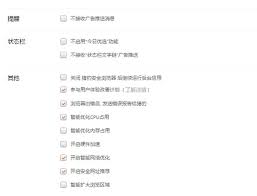
总结
通过上述步骤,您应该能够在猎豹浏览器中成功开启硬件加速功能,从而享受到更加快速流畅的上网体验。当然,不同的设备和操作系统可能会有略微不同的操作流程,但大体思路是相似的。希望这篇文章能帮助到正在寻找如何开启猎豹浏览器硬件加速功能的朋友们!
相关文章
相关下载
小编推荐
更多++
热门专题
更多++